存储和载入选区
在开始讲解创建Alpha通道时,我们用图片形式提到过一些关于选区的信息,这是不够的。通过下面的讲解,我们会让大家更加深入地了解关于Alpha通道的知识,在以后的工作中能够灵活应用。结合选区的概念我们了解到,可以把任何选区存储为新的或现有的Alpha通道中的蒙版,然后从该蒙版重新载入选区。
通过载入选区使其处于使用状态,然后添加新的图层蒙版,可将选区用作图层蒙版。
将选区存储到新通道
选择图像中的一个或多个区域作为选区,然后单击【通道】面板底部的回[将选区存储为通道]按钮,这时新通道会出现在面板底部,并按照创建的顺序而命名,如图5.071所示.

将选区存储到新的或现有的通道使用选区工具选择想要隔离的图像区域,然后执行
[选择>存储选区]菜单命令,这时会弹出[存储选区]对话框,如图5.072所示。我们可以在其中指定以下各项。
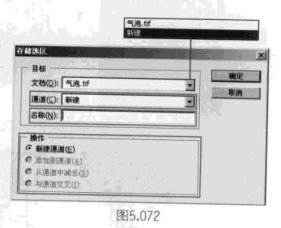
文档:为选区选择一个目标图像,可以选择将选区存储到其他打开的且具有相同像素尺寸的图像通道中,也可以将它存储到新图像中。
通道:为选区选择一个目标通道,可以选择将选区存储到选中图像的任意现有通道中,另一种是如果图像包含图层,将会存储到图层蒙版中,如图5.073所示。
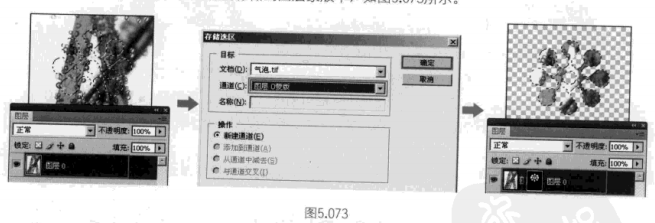
名称:如果要将选区存储为新通道,请在[名称]文本框中为该通道键入一个名称。
操作:可以选择不同组合选区的方式,将选区存储到现有通道中。
新建通道:替换通道中的当前选区内容。
添加到通道:将选区添加到当前通道内容,增加通道中的选区范围。
从通道中减去:从通道内容中删除选区,减少通道中的选区范围。
与通道交叉:保留与通道内容交叉的新选区的区域。
从通道面板载入存储的选区
通过将选区载入图像重新使用以前存储的选区。修改Alpha通道后,也可以将选区载入到图像中,有以下几种方法都可以实现。
选择Alpha通道,单击面板底部的。[载入选区]按钮,然后单击面板顶部旁边的复合颜色通道,可以看得更加清晰,如图5.074所示。
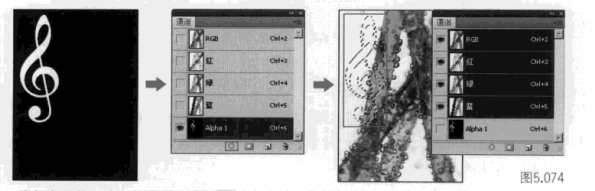
将包含要载入选区的通道拖动到。[载入选区]按钮上方,如图5.075所示.
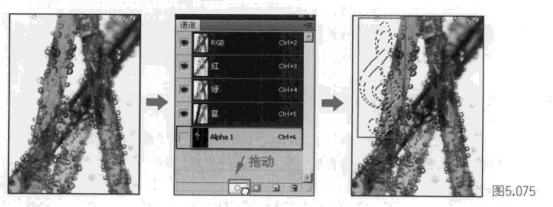
按住 键单击包含要载入的选区的通道。
下面我们更深入地为大家介绍一些存储选区的知识,在第2课中我们学过布尔运算,在通道中依然要用到这部分内容,因为在实际应用时我们不可能只创建一个选区,还需要对选区进行一些调整,所以在布尔运算的基础上我们讲解一些对通道进行加减运算的例子,让大家能看出其中的一些微小区别。
若要将新创建的选区添加到现有选区,按 组合键并单击通道即可,如图5.076所示。

要从现有选区中减去新创建的选区,按 A组合键并单击通道即可,如图5.077所示。
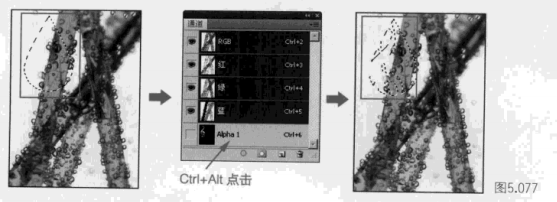
若要载入存储的选区和现有的选区的交集,按aA组合键并选择通道即可,如图5.078所示.
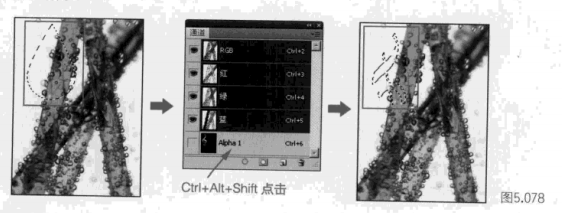
载入存储的选区
选择存储的通道后,执行[选择>载入选区]菜单命令,这时会弹出[载入选区]对话框,如图5.079所示,可以发现这与[存储选区]对话框很类似。
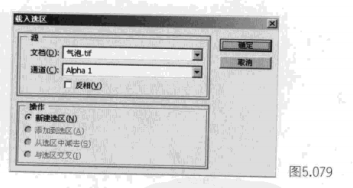
文档:选择要载入的源。
通道:选择包含要载入选区的通道。
反相:选择未选中区域。
操作
新建选区:添加载入的选区。
添加到选区:将载入的选区添加到图像中的任何现有选区。
从选区中减去:从图像的现有选区中减去载入的选区。
选区交叉:从与载入的选区和图像中的现有选区交叉的区域中存储一个选区。










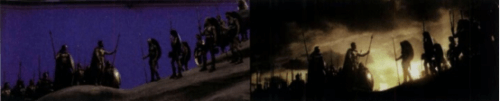
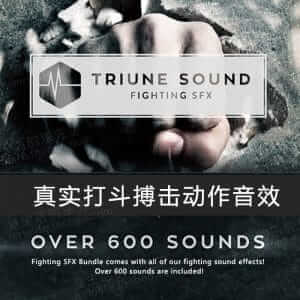

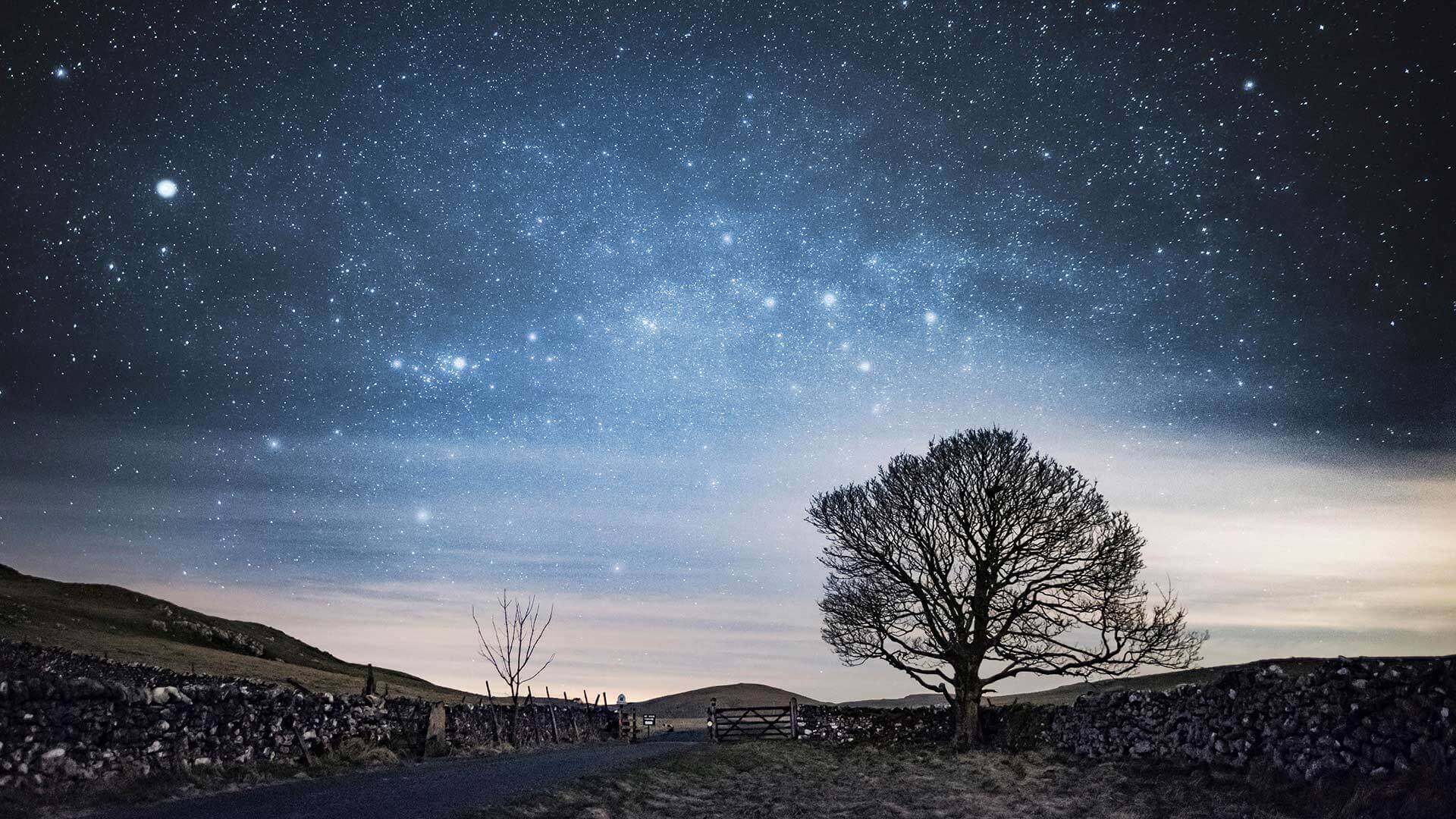



暂无评论内容